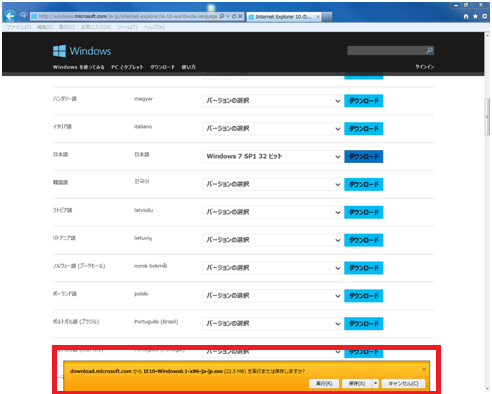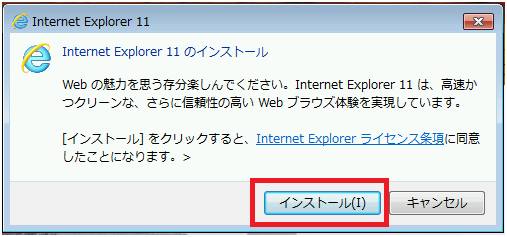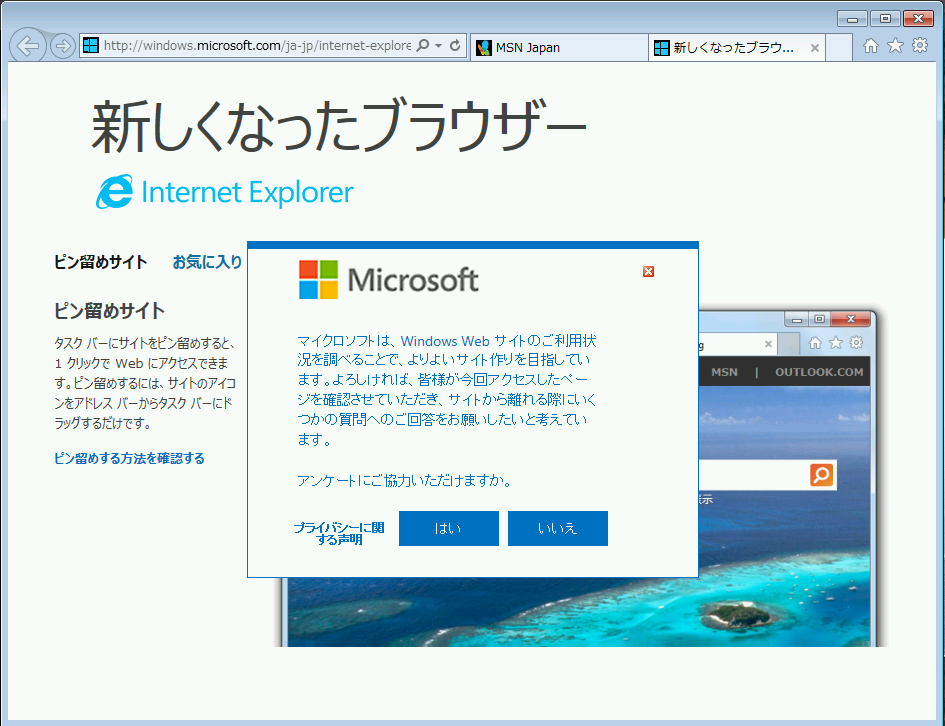502: Windows 7 に Internet Explorer 11 をインストールする方法
Windows 7 に Internet Explorer 11をインストールする方法
この資料ではWindows7上で Internet Explorer 11 (IE11) を Microsoft ダウンロード センターからダウンロードしてインストールする方法について説明します
1. IE11ダウンロードページを開いてください。
https://windows.microsoft.com/ja-jp/internet-explorer/ie-11-worldwide-languages
2. 言語:日本語の行までスクロールし、[バージョンの選択]からお使いのWindowsのバージョンを選択してください。
※ お使いのWindows のバージョンの確認方法は、下記 URL を参照して下さい。
https://support.microsoft.com/kb/958406/ja

4. 保存先フォルダを選択するとインストーラのダウンロードが始まります。
現在ご利用のIE が 8 の場合の画面
画面下部に通知バーが表示されるので、[保存] の右横にある▼をクリックし、保存先を選択するとダウンロードが始まります。
5. ダウンロードしたファイルをダブルクリックし、実行してください。
6. インストーラが開始します。 [インストール(I)]ボタンをクリックして下さい。
8. インストール完了後、再起動を要求されます。[今すぐ再起動する]をクリックして下さい。
10. 記のような新しい機能の紹介が表示され、一連の作業が完了となります。
以上でIE11のインストールは終了です。